
Bearbeitung von Seiten auf dem Hauptsystem
Sie können die Seiten eines geschützten Jobs am Touch Display des Hauptsystems bearbeiten.
Drücken Sie auf dem Touch Display des Hauptsystems auf [JOBLISTE].
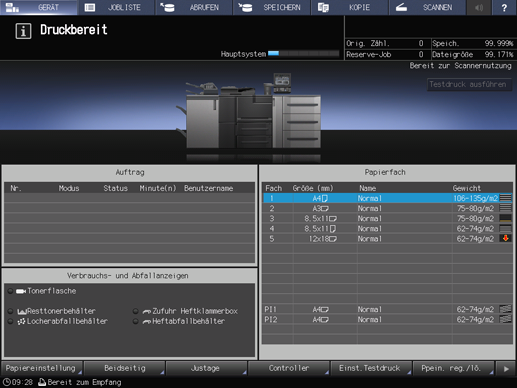
Drücken Sie auf [Geschützter Job].
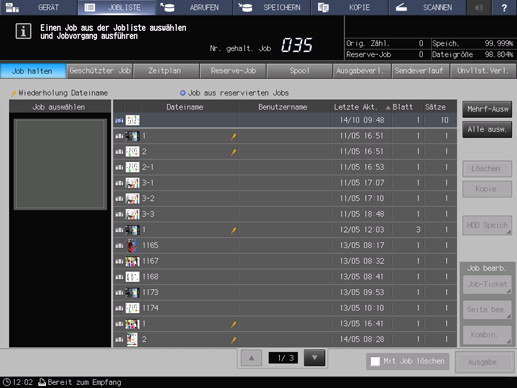
Der Bildschirm [Geschützter Job] wird angezeigt.
Wählen Sie die Box für geschützte Jobs aus, zu der der Druckjob gesendet wurde.
Geben Sie das Kennwort ein.
Die Druckjobs in der Box für geschützte Jobs werden angezeigt.
Wählen Sie einen Druckjob, für den Bildseiten bearbeitet werden sollen.
Wenn der gewünschte Auftrag nicht in der Liste gefunden wird, drücken Sie auf [
 ] oder [
] oder [ ], um diesen Auftrag anzuzeigen.
], um diesen Auftrag anzuzeigen.
Wenn Sie auf die einzelnen Titel in der Titelzeile drücken, wird die Liste in der ausgewählten Reihenfolge sortiert.
Es können mehrere Jobs ausgewählt werden, jedoch wird nur der zuletzt geöffnete Job bearbeitet.
Ausführliche Informationen über die Symbole in der Jobliste finden Sie unter Bildschirm "Job halten".
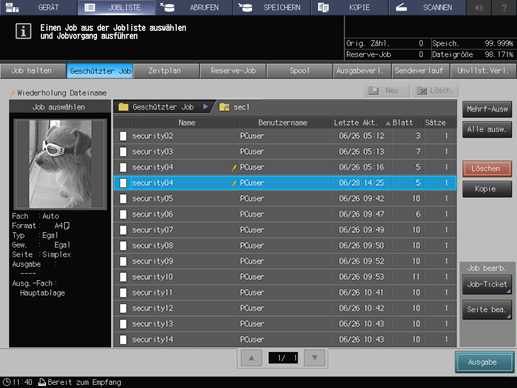
Drücken Sie auf [Seite bea.] im Feld [Job bearb.].
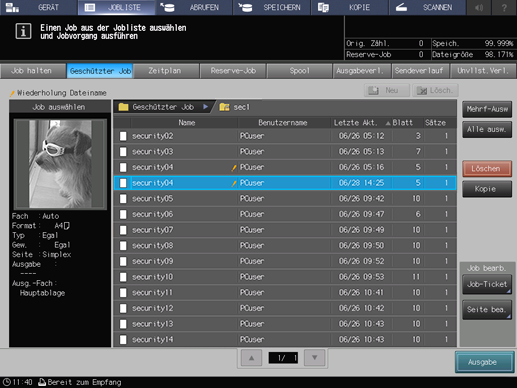
Der angegebene Job wird abgerufen und der Bildschirm [Bildseite bearb.] wird angezeigt.
Im Touch Display des Hauptsystems können Sie Kopier-, Scan- und Druckjobs bearbeiten.
Nehmen Sie Bearbeitungsschritte für die Seiten vor (z. B. Kopieren, Verschieben, Löschen / Kapitel festlegen / Registerblätter einfügen).
Ausführliche Informationen über Bearbeitungsschritte finden Sie unter Verwenden der HDD: Seitenweises Bearbeiten eines gehaltenen Jobs (Seite bearb.).
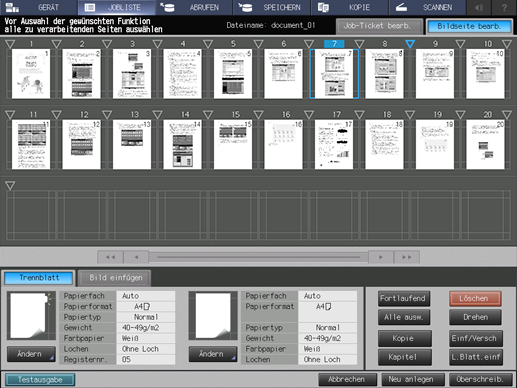
Drücken Sie nach der Bearbeitung auf [Neu anlegen] oder [Überschreib.].
[Neu anlegen]: Die Daten werden als neue Daten gespeichert. Die Originaldaten bleiben unberührt.
[Überschreib.]: Die Originaldaten werden mit den bearbeiteten Daten überschrieben.